iPad Bị Treo Logo Apple: Nguyên Nhân và Cách Khắc Phục Hiệu Quả

Bạn đang sử dụng iPad và đột nhiên thiết bị chỉ hiển thị logo Apple, không thể khởi động vào màn hình chính? Đây là tình trạng "treo logo Apple" khá phổ biến, gây không ít lo lắng cho người dùng. Đừng quá hoảng hốt! Bài viết này sẽ đi sâu vào các nguyên nhân gây ra lỗi này và cung cấp những cách khắc phục chi tiết, giúp bạn đưa chiếc iPad yêu quý trở lại hoạt động bình thường.
Tại Sao iPad Lại Bị Treo Logo Apple?
Hiện tượng treo logo Apple trên iPad có thể xuất phát từ nhiều nguyên nhân khác nhau, từ phần mềm đến phần cứng. Việc xác định đúng nguyên nhân sẽ giúp bạn lựa chọn phương án khắc phục hiệu quả nhất.
1. Lỗi Phần Mềm Phổ Biến Nhất
- Cập nhật iOS bị lỗi hoặc gián đoạn: Đây là nguyên nhân hàng đầu. Quá trình cập nhật hệ điều hành (iOS) nếu bị gián đoạn đột ngột (mất mạng, hết pin) hoặc bản cập nhật có lỗi có thể khiến hệ thống bị hỏng và không thể khởi động.
- Xung đột ứng dụng: Một ứng dụng không tương thích hoặc bị lỗi có thể gây ra xung đột với hệ thống, dẫn đến việc iPad không thể khởi động hoàn chỉnh.
- Hệ điều hành bị lỗi, hỏng file: Theo thời gian, các file hệ thống có thể bị hỏng do lỗi trong quá trình sử dụng, virus (hiếm gặp trên iOS nhưng không phải không có), hoặc việc jailbreak không thành công.
- Bộ nhớ đầy: Mặc dù ít phổ biến hơn, nhưng việc bộ nhớ iPad quá đầy cũng có thể gây ra hiện tượng treo logo do hệ thống không đủ không gian để hoạt động.
2. Lỗi Phần Cứng (Ít Phổ Biến Hơn, Nhưng Nghiêm Trọng Hơn)
- Hỏng pin: Pin bị chai, hỏng hoặc không cung cấp đủ điện áp ổn định có thể khiến iPad không thể khởi động hoàn chỉnh và bị treo ở logo Apple.
- Hỏng bo mạch chủ (mainboard): Đây là trường hợp nghiêm trọng nhất. Bo mạch chủ là "bộ não" của iPad, nếu bị hỏng do va đập, ngấm nước, hoặc lỗi sản xuất, thiết bị sẽ không thể hoạt động.
- Hỏng bộ nhớ trong (NAND flash): Bộ nhớ trong lưu trữ hệ điều hành và dữ liệu của bạn. Nếu chip bộ nhớ này bị hỏng, iPad sẽ không thể đọc được hệ thống và bị treo.
Cách Khắc Phục iPad Bị Treo Logo Apple
Trước khi quyết định mang iPad đi sửa chữa, hãy thử các phương pháp khắc phục tại nhà sau đây. Rất có thể, vấn đề của bạn chỉ là lỗi phần mềm đơn giản và có thể tự xử lý.
1. Khởi Động Lại Ép Buộc (Hard Reset)
Đây là cách đơn giản và thường hiệu quả nhất đối với các lỗi phần mềm nhỏ. Thao tác này sẽ cắt nguồn đột ngột và khởi động lại iPad, giúp loại bỏ các tiến trình bị kẹt.
- Đối với iPad có nút Home: Nhấn giữ đồng thời nút Home và nút Nguồn (Power) cho đến khi logo Apple xuất hiện lại, sau đó thả ra.
- Đối với iPad không có nút Home (Face ID):
- Nhấn và nhả nhanh nút Tăng âm lượng.
- Nhấn và nhả nhanh nút Giảm âm lượng.
- Nhấn và giữ nút Nguồn (Power) cho đến khi logo Apple xuất hiện, sau đó thả ra.
2. Cập Nhật hoặc Khôi Phục iPad Bằng Chế Độ DFU (Device Firmware Update)
Nếu khởi động lại ép buộc không hiệu quả, bạn cần đưa iPad vào chế độ DFU để kết nối với máy tính và sử dụng iTunes/Finder để khôi phục lại firmware. Chế độ DFU cho phép bạn khôi phục iPad về trạng thái ban đầu, khắc phục các lỗi phần mềm nghiêm trọng.
Lưu ý quan trọng:
- Cách này sẽ xóa sạch dữ liệu trên iPad nếu bạn chọn "Khôi phục". Nếu có bản sao lưu iCloud hoặc iTunes, bạn có thể khôi phục lại sau.
- Đảm bảo bạn có một máy tính (Mac hoặc Windows) có cài đặt iTunes phiên bản mới nhất (hoặc Finder trên macOS Catalina trở lên) và dây cáp Lightning/USB-C chính hãng.
Các bước đưa iPad vào chế độ DFU:
-
Kết nối iPad với máy tính: Sử dụng cáp USB để kết nối iPad với máy tính đã mở iTunes/Finder.
-
Đưa iPad vào chế độ DFU (thao tác cần nhanh và chính xác):
-
Đối với iPad có nút Home:
- Nhấn giữ đồng thời nút Nguồn và nút Home trong 8 giây.
- Sau 8 giây, thả nút Nguồn ra nhưng vẫn tiếp tục giữ nút Home trong khoảng 5 giây nữa.
- Màn hình iPad sẽ vẫn tối đen. Nếu thấy logo Apple hoặc thông báo "Kết nối với iTunes", bạn đã làm sai và cần làm lại từ đầu.
- iTunes/Finder sẽ thông báo "Đã phát hiện thấy iPad trong chế độ phục hồi" (hoặc DFU).
-
Đối với iPad không có nút Home (Face ID):
- Nhấn và nhả nhanh nút Tăng âm lượng.
- Nhấn và nhả nhanh nút Giảm âm lượng.
- Nhấn và giữ nút Nguồn cho đến khi màn hình iPad chuyển sang màu đen hoàn toàn (mất khoảng 10 giây).
- Trong khi vẫn giữ nút Nguồn, nhấn giữ đồng thời nút Giảm âm lượng trong 5 giây.
- Sau 5 giây, thả nút Nguồn ra nhưng vẫn tiếp tục giữ nút Giảm âm lượng trong khoảng 5-10 giây nữa.
- Màn hình iPad sẽ vẫn tối đen. Nếu thấy logo Apple hoặc thông báo "Kết nối với iTunes", bạn đã làm sai và cần làm lại từ đầu.
- iTunes/Finder sẽ thông báo "Đã phát hiện thấy iPad trong chế độ phục hồi" (hoặc DFU).
-
-
Trong iTunes/Finder: Bạn sẽ có hai tùy chọn: "Cập nhật" (Update) hoặc "Khôi phục iPad" (Restore iPad).
- Chọn "Cập nhật": iTunes/Finder sẽ cố gắng cài đặt lại iOS mà không xóa dữ liệu của bạn. Hãy thử tùy chọn này trước.
- Chọn "Khôi phục iPad": Nếu "Cập nhật" không hiệu quả, bạn buộc phải chọn "Khôi phục iPad". Thao tác này sẽ tải về bản firmware mới nhất và cài đặt lại hoàn toàn iPad, xóa sạch mọi dữ liệu.
3. Sử Dụng Phần Mềm Sửa Lỗi iOS Của Bên Thứ Ba
Có một số phần mềm chuyên dụng của bên thứ ba như Tenorshare ReiBoot, Dr.Fone, iMyFone Fixppo... Các công cụ này thường cung cấp các chế độ sửa lỗi mà không làm mất dữ liệu (Standard Mode) hoặc chế độ khôi phục nâng cao (Deep Repair Mode) nếu lỗi nghiêm trọng hơn. Đây là một lựa chọn đáng cân nhắc nếu bạn không muốn dùng DFU hoặc đã thử nhưng không thành công.
4. Liên Hệ Trung Tâm Bảo Hành hoặc Cửa Hàng Sửa Chữa Uy Tín
Nếu đã thử tất cả các cách trên mà iPad vẫn bị treo logo Apple, rất có thể thiết bị của bạn đang gặp vấn đề về phần cứng. Trong trường hợp này, bạn nên:
- Liên hệ Apple Store hoặc Trung tâm bảo hành ủy quyền của Apple: Nếu iPad của bạn còn bảo hành, đây là lựa chọn tốt nhất.
- Tìm đến các cửa hàng sửa chữa iPad uy tín: Hãy chọn những nơi có thợ giỏi, kinh nghiệm và trang thiết bị hiện đại để được kiểm tra và khắc phục kịp thời. Tránh tự ý tháo lắp iPad tại nhà nếu bạn không có kinh nghiệm, vì có thể gây hư hỏng nghiêm trọng hơn.
Lời Khuyên Để Tránh iPad Bị Treo Logo Apple
- Luôn sạc đủ pin trước khi cập nhật iOS: Đảm bảo iPad có ít nhất 50% pin trở lên khi thực hiện cập nhật.
- Sử dụng kết nối Wi-Fi ổn định: Tránh cập nhật qua mạng di động hoặc Wi-Fi yếu, chập chờn.
- Không jailbreak iPad nếu bạn không hiểu rõ: Jailbreak có thể mở rộng khả năng tùy chỉnh nhưng cũng tiềm ẩn nhiều rủi ro, bao gồm cả lỗi hệ thống.
- Giải phóng bộ nhớ thường xuyên: Đừng để iPad của bạn quá đầy dung lượng. Xóa bớt ảnh, video không cần thiết hoặc ứng dụng ít dùng.
- Tránh làm rơi, va đập hoặc để iPad dính nước: Đây là những nguyên nhân chính gây hỏng phần cứng.
Kết luận:
iPad bị treo logo Apple là một lỗi gây khó chịu nhưng thường có thể khắc phục được. Bắt đầu với việc khởi động lại ép buộc, sau đó là chế độ DFU để khôi phục phần mềm. Nếu tất cả các giải pháp phần mềm đều thất bại, khả năng cao là lỗi phần cứng và bạn cần tìm đến sự giúp đỡ của chuyên gia. Hy vọng bài viết này đã cung cấp cho bạn những thông tin hữu ích để xử lý vấn đề này một cách hiệu quả!
Xem nhiều nhất
Điện thoại bị nổi quảng cáo liên tục nên khắc phục thế nào
681,601 lượt xem3 cách sửa file PDF bạn không thể bỏ qua - Siêu dễ
463,539 lượt xemMẹo khắc phục điện thoại bị tắt nguồn mở không lên ngay tại nhà
244,279 lượt xemCách xoá đăng lại trên TikTok (và tại sao bạn nên làm như vậy)
219,780 lượt xemLý giải vì sao màn hình cảm ứng bị liệt một phần và cách khắc phục
199,343 lượt xem

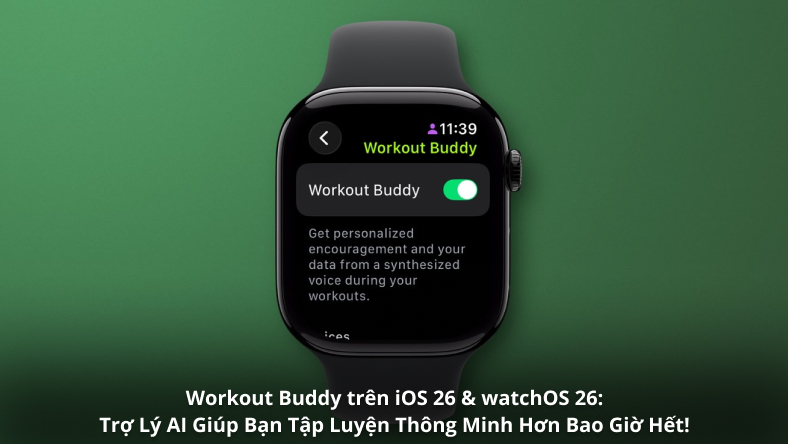
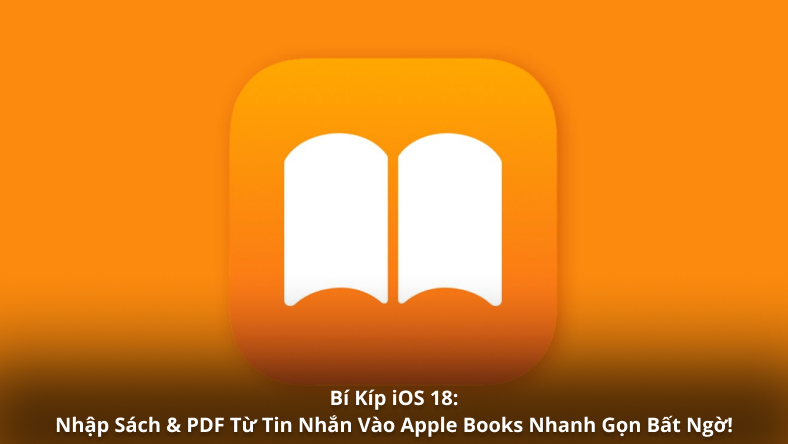
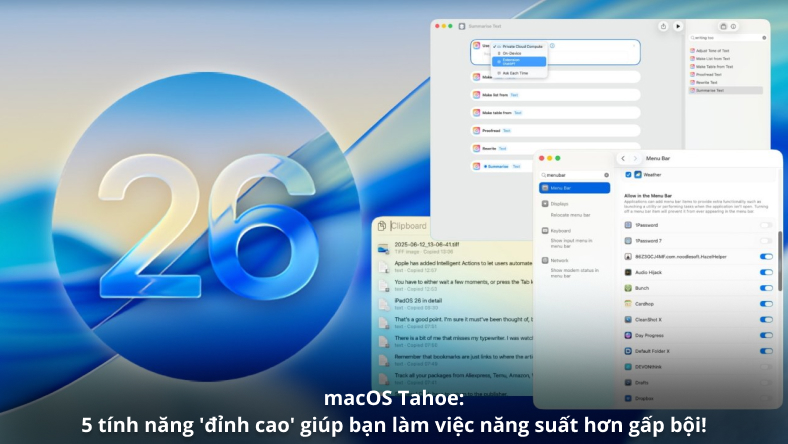


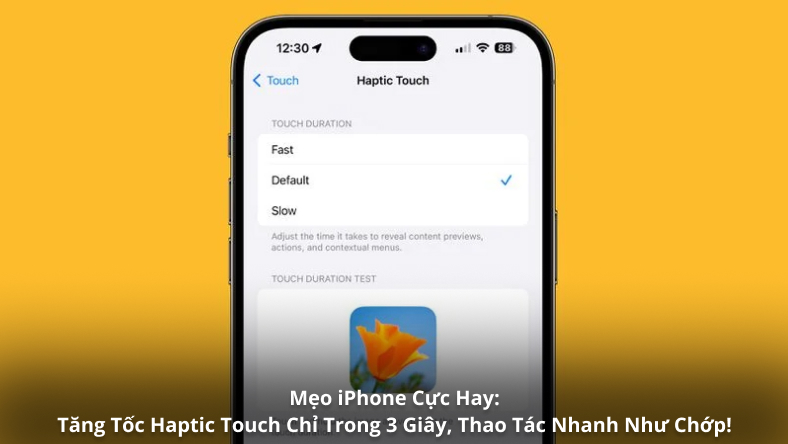






Thảo luận
Chưa có thảo luận nào về Bài viết iPad Bị Treo Logo Apple: Nguyên Nhân và Cách Khắc Phục Hiệu Quả